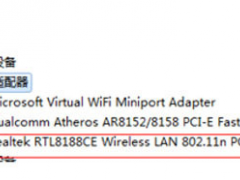新电脑怎样重装系统win7的教程[多图]
教程之家
Win7
很多新电脑预装的都是win10操作系统,但是有的用户习惯使用win7系统,就想要把新电脑重装成win7系统,这该如何操作呢?其实方法并不难,小编这就给大家带来了新电脑怎样重装系统win7的教程。
工具/原料
系统版本:windows10
品牌版型:联想ThinkPad
软件版本:装机吧一键安装系统
1、准备一个8g以上的u盘。下载并打开装机吧软件,点击制作系统,选择我们想要的win7系统开始制作。
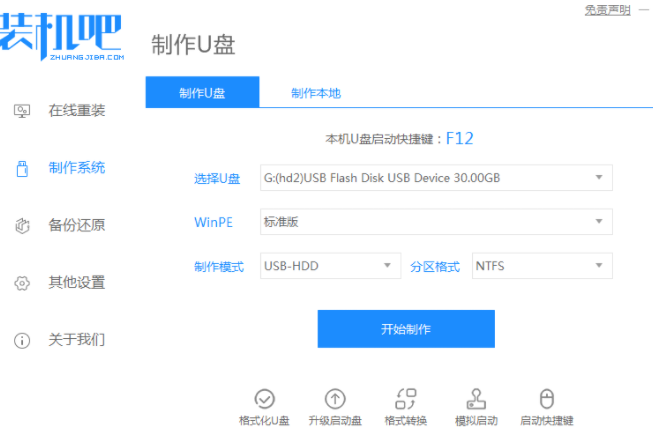
2、等待制作完成,查看热键,拔出u盘。

3、把u盘插入我们需要重装系统的电脑,开机不断按热键进入界面选择u盘启动,选择进入pe系统。

4、在pe系统中选择我们想要安装的系统版本,点击安装即可。

5、等待安装完成点击立即重启!(重启之前请拔出u盘)

6、等待重启后进入系统桌面我们就能正常使用啦!

总结:以上就是小编带来的新电脑如何重装系统win7的详细内容,希望可以帮助到大家。
![笔记本安装win7系统步骤[多图]](https://img.jiaochengzhijia.com/uploadfile/2023/0330/20230330024507811.png@crop@160x90.png)
![如何给电脑重装系统win7[多图]](https://img.jiaochengzhijia.com/uploadfile/2023/0329/20230329223506146.png@crop@160x90.png)

![u盘安装win7系统教程图解[多图]](https://img.jiaochengzhijia.com/uploadfile/2023/0322/20230322061558376.png@crop@160x90.png)
![win7在线重装系统教程[多图]](https://img.jiaochengzhijia.com/uploadfile/2023/0322/20230322010628891.png@crop@160x90.png)
![演示win7一键安装系统教程[多图]](https://img.jiaochengzhijia.com/uploadfile/2022/0902/20220902201620490.png@crop@240x180.png)
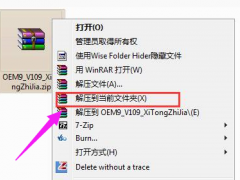
![图文演示联想thinkbook15改win7系统教程[多图]](https://img.jiaochengzhijia.com/uploadfile/2022/0419/20220419210204776.png@crop@240x180.png)